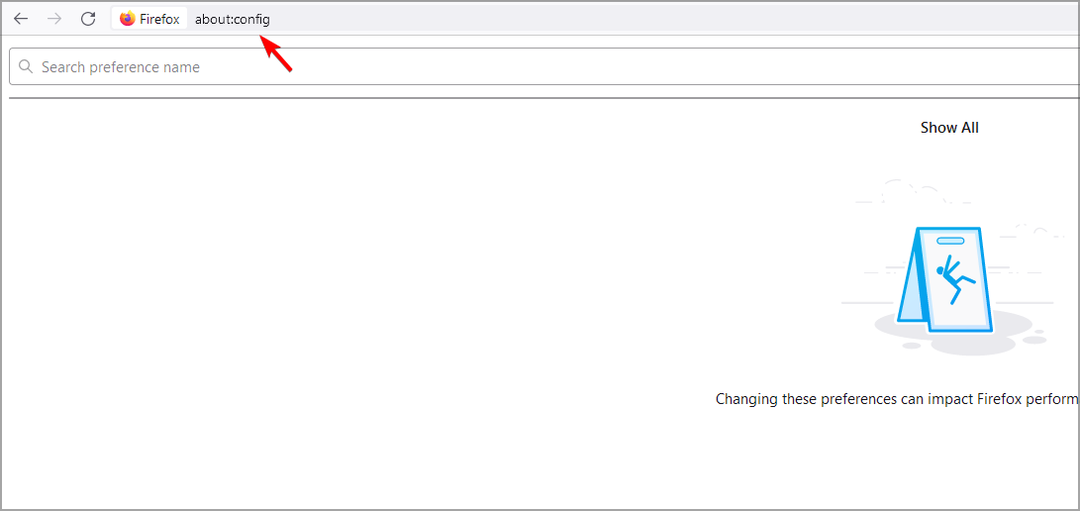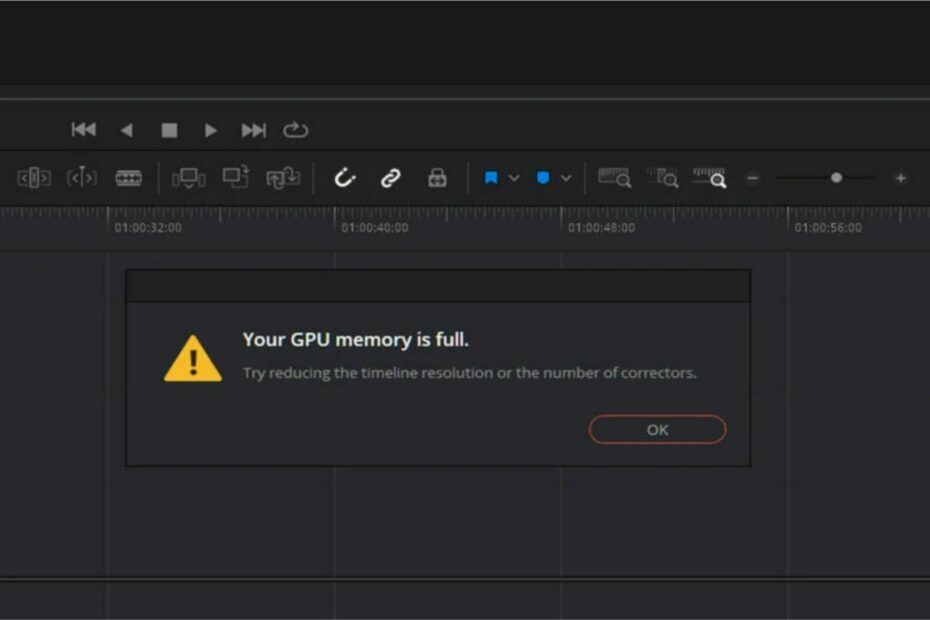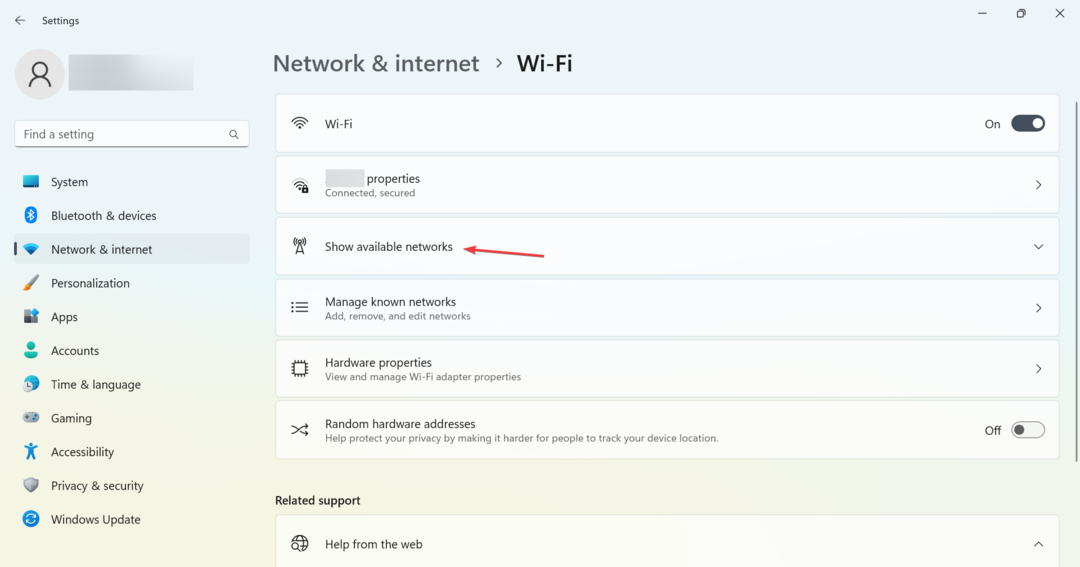- Los juegos siguen fallando en Windows 10 por muchas razones, las más comunes son los controladores de GPU obsoletos.
- Si todos los juegos fallan en su PC, asegúrese de probar el hardware de su computadora.
- Luego, puede proceder a actualizar sus controladores, así como su sistem operativo.

Hay millones de jugadores en la plataforma Windows, y dado que la mayoría de los usuarios se han aktualizado a Windows 10, es seguro decir que Windows 10 es actualmente el sistem de juegos más priljubljena.
A pesar de su popularidad, parece que los juegos se bloquean sin motivo en Windows 10, y las cosas no han mejorado mucho con respecto a las iteraciones anteriores en este sentido.
¿Por qué mi ego sigue fallando en Windows 10?
Por lo general, un juego sigue fallando en Windows 10 cuando su dispositivo no cumple con los requisitos ínimos o los controladores relevantes están desactualizados. El controlador de gráficos juega un papel fundamental aquí, así que asegúrese de actualizarlo.
Además, el overclocking de la computadora, la infección de malware, los bajos recursos del sistema, los archivos corruptos del juego o los errores en el sistema operativo son causas probables cuando los juegos siguen fallando en Windows 10.
- Losjuegos fallan en el escritorio: si tiene este error, el problema podría ser la configuración de su juego; intenta cambiar la configuración del juego y comprueba si eso resuelve el problema.
- Todos los egos fallan: esto puede ser un gran problema y se recomienda eliminar cualquier aplicación de terceros que pueda estar interfiriendo con sus juegos.
- Losjuegos se bloquean sin error: ejecutar sus juegos en modo Ventana es una de las soluciones más efectivas para esta situación. Consulte nuestra tercera solución para averiguar cómo hacerlo.
Sin más preámbulos, ¡comencemos!
¿Cómo puedo solucionar los bloqueos del juego en Windows 10?
- ¿Por qué mi ego sigue fallando en Windows 10?
- ¿Cómo puedo solucionar los bloqueos del juego en Windows 10?
- 1. Actualice su controladores de pantalla
- 2. Aktualizacija sistema Windows 10
- 3. Ejecuta tus juegos en modo ventana
- 4. Revisa tu hardware
- 5. Revisi tu antivirus
- 6. Preverite konfiguracijo programa Windows Defender
- 7. Odstranite konfiguracijo overclocka ali podlage grafične kartice
- 8. Revisa las aplicaciones de terceros
1. Actualice su controladores de pantalla
1. Haz clic en el ícono de Inicio y selectionaAdministrator de dispositivo.

2. Expande la carpeta Prikaz adaptadores, kliknite en tu tarjeta de graficos AMD y selecciona Actualizar controlador.

3. Haz clic en Buscar controladores automáticamente če želite izbrati Windows in namestiti najboljši krmilnik GPU, ki je na voljo v sistemu.

4. Espera a que los controladores se instalen.
5. Una vez que la instalación finalice, reinicia tu PC y revisa si los juegos siguen fallando.
Independientemente del tipo de tarjeta gráfica que estés usando, siempre es bueno tener tus controladores actualizados.
Puedes instalar los controladores más recientes automáticamente con el Administrador de dispositivos. Esto seguramente prevendrá que tus juegos fallen en tu dispositivo con Windows 10, sin necesidad de que pongas en practica soluciones más complicadas.
También puede actualizar manualmente sus controladores. Para hacerlo, debe encontrar el modelo de su tarjeta gráfica y visitar el sitio web del fabricante.
Če imate na voljo nadzornike za Windows 10, asegúrese de downloads, pero si su fabricante aún no lanzó los controladores de Windows 10, puede prenesi los controladores más recientes za Windows 8 en su lugar.
Todos sus controladores deben actualizarse, pero hacerlo manualmente lleva mucho tiempo, por lo que le recomendamos que utilice una solución de terceros para actualizar automáticamente sus controladores.
2. Aktualizacija sistema Windows 10
Če se pojavi težava z operacijskim sistemom Windows 10, siempre es bueno mantener su Windows 10 actualizado. Esto parece ser un problem importante, por lo que lo más probable es que Microsoft solucione este problem con la próxima actualización de Windows 10.
Si sus controladores están actualizados, así como su Windows 10, en la mayoría de los casos eso es suficiente para solucionar cualquier bloqueo del juego. Če se težava še vedno pojavlja, je verjetno, da jo boste rešili z zadnjo posodobitvijo sistema Windows 10.
- Računalnik se med igranjem sesuje? Tukaj je 7 popravkov
- Igre se zrušijo po namestitvi novega RAM-a: uporabite teh 5 metod
- Igre Windows 11 se zrušijo/zamrznejo? Preizkusite te popravke
3. Ejecuta tus juegos en modo ventana
Como probablemente sepa, la mayoría de los juegos se pueden ejecutar en modo de ventana o de pantalla completa, y si experimenta bloqueos con sus juegos en Windows 10, no está de más intentar ejecutarlos en modo de ventana.
Para hacer esto, debe ir a la configuración de video en su juego y encontrar la opción para ejecutarlo en modo ventana .
Muchos juegos vienen con una aplicación que le permite establecer la configuración de pantalla antes de ejecutar el juego, por lo que también puede intentar usarla si no puede iniciar el juego.
4. Revisa tu hardware
Muchos usuarios informaron que los juegos fallan en su PC y, a veces, este problem puede ser causado por su hardware. Un módulo de memoria defectuoso puede causar este problema, así que asegúrese de revisar su memoria.
La forma más sencilla de hacerlo es eliminar todas las tarjetas de memoria menos una de su PC y verificar si ocurre el problem. Če izvedete detajlno preverjanje, je mogoče uporabiti MemTest86+.
Simplemente descargue esta herramienta, cree una unidad de arranque y arranque su PC desde allí. Ahora ejecute el escaneo durante una hora más o menos para escanear su RAM.
Tenga en cuenta que deberá escanear cada tarjeta de memoria individualmente con MemTest86+ durante aproximadamente una hora para encontrar el módulo defectuoso, por lo que este método puede llevar un tiempo.
Después de encontrar el módulo defectuoso, retírelo o reemplácelo y el problema debería resolverse. Si está buscando las mejores herramientas de evaluación comparativa disponibles en este momento, consulte esta lista con nuestras mejores opciones.
5. Revisi tu antivirus
Če igre padajo v računalniku z operacijskim sistemom Windows 10, je težava povezana z antivirusnim programom.
Algunas herramientas antivirus pueden interferir con sus juegos y provocar este error. Sin embargo, puede solucionar el problem simplemente comprobando la configuración de su antivirus.
En primer lugar, busque la función Modo de juego y actívela. Veliko aplikacij za protivirusni program tienen esta función y, al usarla, se asegurará de que su antivirus no interfiera de ninguna manera con sus juegos.
Če se težava še vedno pojavlja, je možno, da razmislite o deshabilitarju protivirusnega programa kot začasne rešitve. En el último caso, es possible que deba desinstalar su antivirus.
Za Nortonove uporabnike, tenemos un guía dedicada en el antivirus McAffe, también.
A veces, cambiar a un software antivirus diferente puede solucionar el problema y, si está buscando un nuevo antivirus, es posible que desee ver nuestra recomendación.
Por lo tanto, para garantizar la mejor protección digital y jugar juegos sin interrupciones, debe usar učinkovita protivirusna programska oprema za PC de egos.
6. Preverite konfiguracijo programa Windows Defender
- Abra la aplikacija Configuración. Puede hacerlo rápidamente presionando la tecla de Windows + JAZ. Cuando se abra la aplicación Configuración, vaya a la sección Actualización y seguridad.

- Selectione Varnost sistema Windows en el panel izquierdo. En el panel derecho, elija Odstranite zaščito sistema Windows .

- Vaya a Protección contra virus y amenazas .

- Ahora navegue a la configuración de protección contra virus y amenazas .

- Kliknite en Združite ali izločite izključitve .

- Haga klik en Agregar una exclusión, izberite Carpeta y seleccione el directorio del juego.


Ahora comprueba si el problema está resuelto. Če se težava še vedno pojavlja, je možno, da razmislite o dezaktivaciji programa Windows Defender. Para hacer eso, simplemente siga los pasos 1-4 de arriba y luego deshabilite la protección en tiempo real.
Ta aplikacija Windows Defender je trdna aplikacija v varnostnih terminih, ki se že vmeša v vaše igre.
Tenga en cuenta que deshabilitar Windows Defender dejará su sistem ranljiv, por lo que es possible que desee considerar obtener una nueva solución antivirus or una VPN altamente confiable.
7. Odstranite konfiguracijo overclocka ali podlage grafične kartice
Veliko uporabnikov tienden a hacer overclocking en su hardware para lograr un mejor rendimiento en los juegos. Sin embargo, a veces su sistem puede volverse inestable debido al overclocking.
Si los juegos fallan en su PC, eso puede estar relacionado con el overclocking, por lo que si ha overclockeado su sistema recientemente, asegúrese de eliminar cualquier configuración de overclocking.
Varios usuarios informaron que solucionaron el problem simplemente haciendo underclocking de su GPE. Nato uporabite EVGA Precision X16 za zmanjševanje GPE in zmogljivosti.
Además, redujeron el objektivo de temperature de la GPE y habilitaron Kboost. Tenga en cuenta que el overclocking y el underclocking pueden ser potencialmente peligrosos y pueden provocar inestabilidad en el sistem.
En el peor de los casos, puede dañar su hardware si no tiene cuidado, por lo que está haciendo overclocking y underclocking de su hardware bajo su propio riesgo.
8. Revisa las aplicaciones de terceros
Veces, los juegos fallan en Windows 10 debido a aplicaciones de terceros. Según los usuarios, el problema fue causado por FRAPS, pero después de desinstalarlo, el problema se resolvió por completo.
Parece que las aplicaciones que usan DirectX pueden hacer que aparezca este problem, así que asegúrate de eliminarlas.
Hay varias formas de eliminar una aplicación, y la mejor manera es usar un software de desinstalación. La herramienta eliminará todos los archivos y entradas de registro relacionados con la aplicación que desea eliminar.
Si las soluciones anteriores no tuvieron éxito en su caso, asegúrese de consultar la página oficial de soporte de Microsoft y pruebe sus soluciones.
Eso sería todo si tiene algún commentario o sugerencia, simplemente deje sus pensamientos en la sección de commentarios, a continuación.